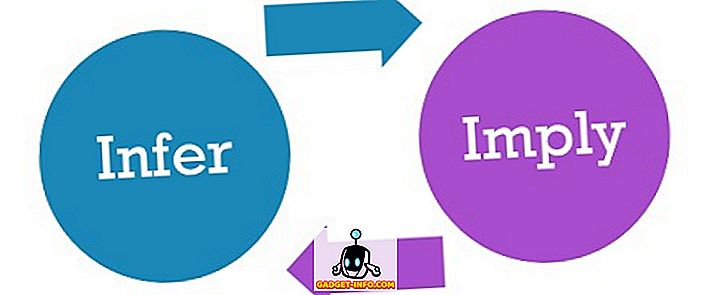Wielu zaawansowanych użytkowników uważa to za denerwujące, że sprzedawcy smartfonów nie oferują wbudowanych opcji do zmiany wyglądu przycisków sprzętowych na swoich telefonach, ale otwarta natura Androida pozwala nieskończenie zasobnej społeczności entuzjastów znaleźć obejście tego problemu. Podczas gdy Galaxy S8 nie ma natywnej opcji do rekonfiguracji swojego przycisku Bixby, możesz go zmapować, aby uruchomić dowolną wybraną aplikację, nawet bez dostępu root. Okazuje się, że możesz zrobić to samo z aktywną krawędzią Pixela 2, nawet jeśli Google nie oferuje tej opcji natychmiast po zainstalowaniu. W takim przypadku przyjrzyjmy się, jak przypiąć Active Edge do Pixela 2, aby uruchomić dowolną akcję lub funkcję:
Uwaga: próbowaliśmy tego na naszej nieskrojonej jednostce Pixel 2 z systemem Android 8.1.0 Oreo beta (OPP5.170921.005) i wszystko działało zgodnie z oczekiwaniami. Podczas gdy jeszcze nie wypróbujemy tego w Pixel 2 XL, proces ten powinien być identyczny również na tym urządzeniu.
Jak ponownie aktywować aktywną krawędź Pixel 2, aby wywołać dowolne działanie
- Po pierwsze, pobierz Button Buttonper (bezpłatny) ze Sklepu Play. Uruchom go i naciśnij "Dostosuj", co spowoduje wyskakujące okno zatytułowane "Przyznaj uprawnienia READ_LOGS". Stuknij w "OK", aby udzielić pozwolenia.
- Teraz przejdź do Ustawienia> System> O telefonie . Przewiń w dół i kliknij 7 razy krótko po "Numer kompilacji", aby włączyć "Opcje programisty", jeśli jeszcze tego nie zrobiłeś. Jak widać, już wcześniej włączyliśmy tę funkcję, dlatego otrzymałem komunikat "Jesteś już programistą". Jeśli robisz to po raz pierwszy, pojawi się komunikat "Jesteś programistą".
- Zobaczysz teraz nowy wpis o nazwie "Opcje programisty" w Ustawieniach> System. Stuknij w to, przewiń w dół i wybierz "Debugowanie USB" .
- Na tym etapie może pojawić się okienko wyskakujące, po prostu dotknij przycisku "OK", aby włączyć debugowanie USB .
- Teraz podłącz Pixel 2 do komputera PC za pomocą standardowego kabla USB-C-Type typu "C" i odciągnij odcień powiadomienia. Otrzymasz powiadomienie informujące, że Twój telefon ładuje się za pomocą kabla USB. Stuknij w "strzałkę w dół" w powiadomieniu (patrz zrzut ekranu poniżej), aby wyświetlić monit "Dotknij, aby uzyskać więcej opcji". Dotknij tego .
- Teraz, gdy masz przed sobą kilka opcji, wybierz "Przesyłanie plików" . Może również powiedzieć "FTP (File Transfer Protocol)" lub "Media Transfer Protocol (FTP)" w zależności od tego, w jaki sposób osiągnąłeś to ustawienie.
- Teraz musisz zainstalować ADB (Android Debug Bridge) na swoim komputerze. Pobierz plik z Google i wyodrębnij jego zawartość do wybranego folderu. Teraz, przytrzymując klawisz "Shift" na klawiaturze, kliknij prawym przyciskiem myszy w folderze zawierającym rozpakowane pliki i wybierz "Otwórz okno poleceń tutaj" (lub Command Prompt / PowerShell), jak pokazano na zrzucie ekranu poniżej.
- Teraz wpisz polecenie
adb devicesw oknie Command Prompt i naciśnij enter. Pamiętaj, aby nie zamykać okna wiersza polecenia, ponieważ dopiero zaczynamy.
- W tym samym oknie wiersza polecenia skopiuj / wklej następujący kod i naciśnij enter:
adb shell sh /data/data/flar2.homebutton/keyevent.sh
- Jak widać powyżej, pojawi się komunikat "Włączanie remapowania przycisku". Proces ten zajmuje dosłownie sekundę lub dwie, a po jego zakończeniu otwórz Mapper przycisku w telefonie i uruchom go ponownie. Teraz wystarczy włączyć przełącznik "Dostosuj" i dotknąć opcji "Jeden kran" .
- To wszystko, ludzie! Jak widać poniżej, udało ci się odblokować dziesiątki opcji, które mogą być teraz wyzwalane przez "Aktywną krawędź" na Pixelu 2, więc idź dalej i wybierz.
Rekonfiguruj aktywną krawędź na Pixel 2, aby była bardziej użyteczna
Funkcja Active Edge on Pixel 2 to doskonała, niewielka funkcja, ale ponieważ jest w stanie wywołać Asystenta Google i wyciszyć połączenia przychodzące, będziemy musieli skorzystać z tego typu obejść, aby funkcja była bardziej użyteczna. Opisana powyżej metoda może wydawać się początkowo nieco skomplikowana, ale w rzeczywistości jest śmiesznie łatwa, o ile doskonale wykonasz wszystkie kroki. Jeśli chcesz ulepszyć funkcjonalność Active Edge w Pixel 2, zrób to i powiedz nam, jak zmieniłeś funkcję urządzenia.
Ten samouczek został po raz pierwszy opublikowany na XDA Developers. Wypróbowaliśmy to i działa bez żadnych problemów.